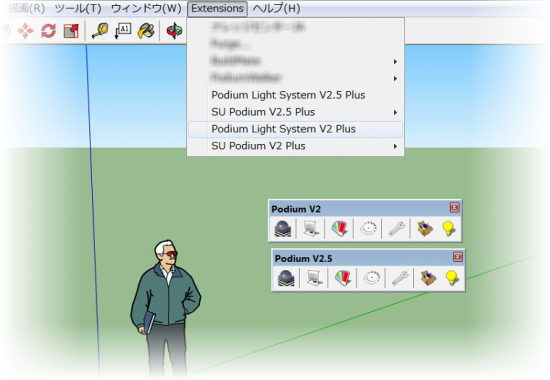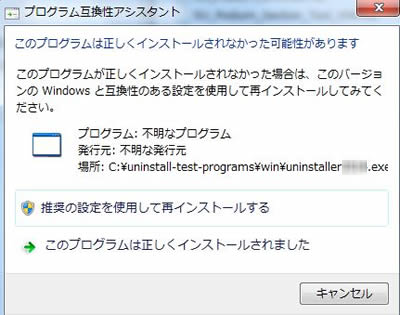SU Podium V2 Plusのアップグレードバージョン「SU Podium V2.5 Plus」のインストール前に必ずこの記事ご覧下さい。
「SU Podium V2.5 Plus」評価版インストール後に「SU Podium V2 (Plus)」に戻したい場合にも必ずこの記事をご覧下さい。
●お使いのSketchUpにSU Podium V2、SU Podium V2 Plusがインストールされている場合、必ずそれらのアンインストールを行ってから、SU Podium V2.5 Plusをインストールする必要があります。(SU Podium V2.5 Plus評価版でも同様です。)
●SU Podium V2.5 Plus評価版のご使用が終わり、もしSU Podium V2(Plus)に戻したい場合にも必ずSU Podium V2.5 PlusをアンインストールしてからSU Podium V2(Plus)をインストールする必要があります。
SU Podium V2.5 Plusは上書きインストールができません。
SU Podium V2.5 Plusをインストールしている状態でSU Podium V2(Plus)を上書きインストールすることもできません。
先に入れていたPodiumをそのままにしてインストールを行うとPodiumが2つインストールされた状態となります。
この状態でレンダリングを行うとSketchUpがクラッシュしてしまいます。
SU Podium V2(Plus)、SU Podium V2.5 Plusを使用されている方で新バージョン、旧バージョンをインストールする場合は必ず専用のアンインストーラーで先に入れているPodiumのアンインストールを行って下さい。
※下記のアンインストーラーでSU Podium V2(Plus)、SU Podium V2.5 Plusどちらも削除を行うことができます。
アンインストーラー使用方法
1.以下からアンインストールプログラムのダウンロードを行って下さい。
● アンインストーラー(SketchUp Pro2016対応) Windows版
● アンインストーラー(SketchUp Pro2016対応)Mac版
● アンインストーラー(SketchUp Pro2015対応) Windows版
● アンインストーラー(SketchUp Pro2015対応)Mac版
● アンインストーラー(SketchUp Pro2014対応) Windows版
● アンインストーラー(SketchUp Pro2014対応) Mac版
※お使いのマシンのOSによってアンインストーラーが異なります。
また、2016/2015/2014用それぞれインストーラーは別となりますのでお間違えの無いように選択を行って下さい。
2. ダウンロードしたアンインストーラーを、デスクトップなどの解りやすい場所に保存します。
※SU Podium V2.5 Plusのパッケージをお持ちの方は、プログラムCDの内の「uninstaller」フォルダからご自身のOSに合ったアンインストーラーを選択し、デスクトップなどの解りやすい場所に保存します。
3.(zipファイルになっている場合)アンインストーラーの解凍を行います。
【Windows】 uninstaller201X.zip →「uninstaller201X.exe」
【Mac】 uninstall-podium-201X.zip →「uninstall-podium-201X.app」
※「X」はアンインストールを行うSketchUpのバージョンによって読み替えて下さい。
4. アンインストーラーを実行します。実行の手順はOSにより異なるので以下を参照して下さい。
【Windows】
当該のアンインストーラーを右クリックし、コンテキストメニューから「管理者として実行」を選びます。
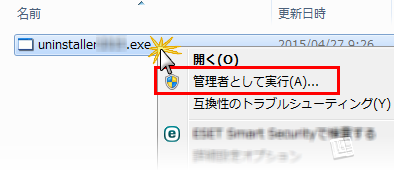
アンインストーラーが起動すると、Program DataグローバルディレクトリとUser/appdataディレクトリの両方にあるSketchUp 201X plugins フォルダにあるすべてのPodium関連フォルダとファイルが削除されます。
※201XのXはお持ちのSketchUpのバージョンを当てはめて下さい。
Windowsの場合、アンインストールが終了すると以下のようなメッセージが表示される場合があります。
クローズボタンでダイアログボックスを閉じるか、あるいは「このプログラムは正しくインストールされました」を選択して下さい。
このメッセージはアンインストーラーを実行後に表示される場合があり、重要なものではありません。
【Mac】
アンインストーラーをダブルクリックして実行すると、Macintoshグローバルディレクトリとユーザー ディレクトリの両方にあるSketchUp 201X plugins フォルダにあるすべてのPodium関連フォルダとファイルが削除されます。
※201XのXはお持ちのSketchUpのバージョンを当てはめて下さい。
以下のようなメッセージが表示されアンインストールが完了します。
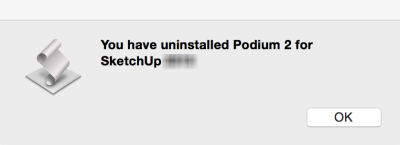
※アンインストーラーを実行すると、「Package can not be opened because it is from an unidentified developer. (このパッケージは身元不明の開発元のもののため、開けられない場合もあります。)」というメッセージが表示される場合があります。
これが表示された場合、このメッセージを無視し、uninstall-podium-201X.appを右クリックして、「開く」でアンインストーラーを実行します。
5.アンインストール完了後、SketchUpを起動してSU Podium V2(Plus)、SU Podium V2.5 Plusが削除されていることをご確認下さい。
Windowsをお使いの方でSU Podium V2(Plus)、SU Podium V2.5 Plusの削除がされていない場合は、手順3の「管理者として実行」を行っていない可能性があります。
再度手順3をご確認頂き、操作をお試し下さい。
削除されていることが確認できましたら、ご希望のバージョンのPodiumのインストールを行って下さい。
●評価版を使用していた方も必ずアンインストールを行ってから最新バージョンのインストールを行って下さい。